苹果手机怎么开指纹锁,在如今快节奏的生活中,手机已经成为人们不可或缺的伙伴,而苹果手机作为其中的佼佼者,其安全性更是备受瞩目。为了进一步提升手机的安全性,苹果公司推出了指纹解锁功能,使得手机的解锁变得更加便捷和安全。如何在苹果手机上开启指纹解锁呢?下面我们将一起来探索这个问题。
如何在苹果手机上开启指纹解锁
操作方法:
1.打开手机【设置】。
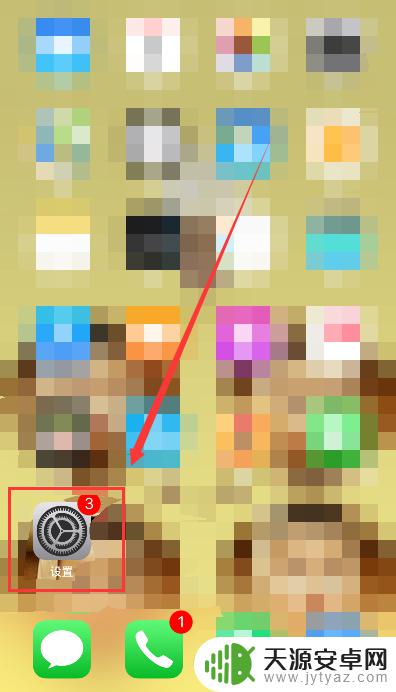
2.点击【触控ID与密码】。
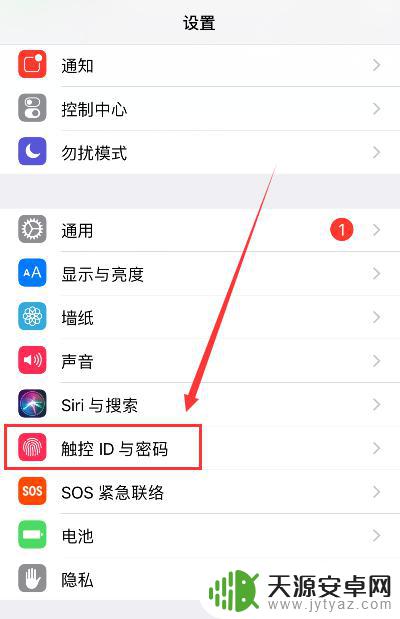
3.输入手机密码。
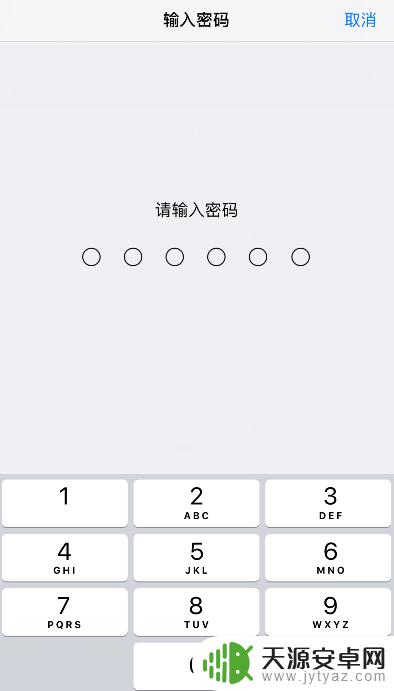
4.然后点击【添加指纹】。
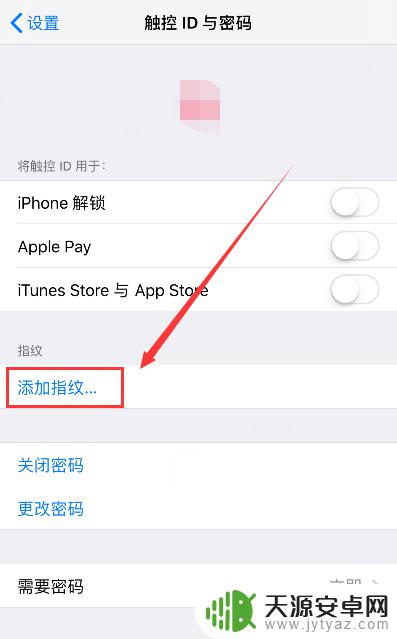
5.根据提示将指纹按在手机Home键上进行指纹录入。
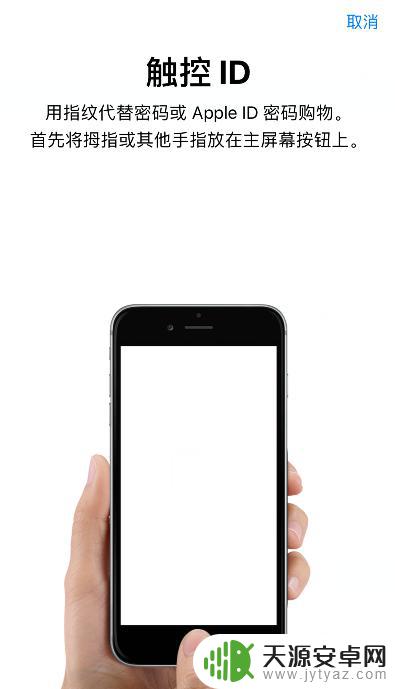
6.点击页面中的【继续】,调整姿势再次录入指纹。
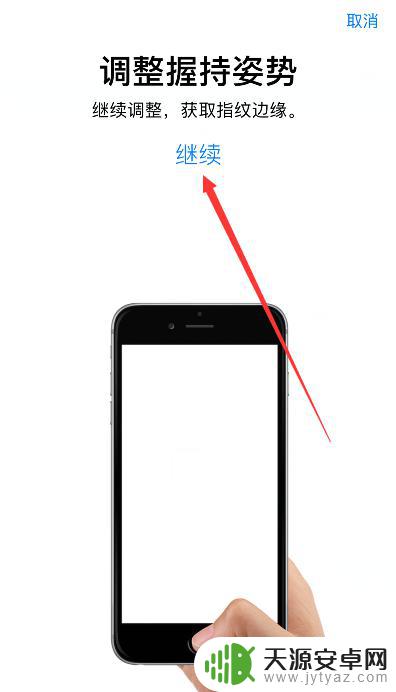
7.录入完成后点击页面中的【继续】就可以了。
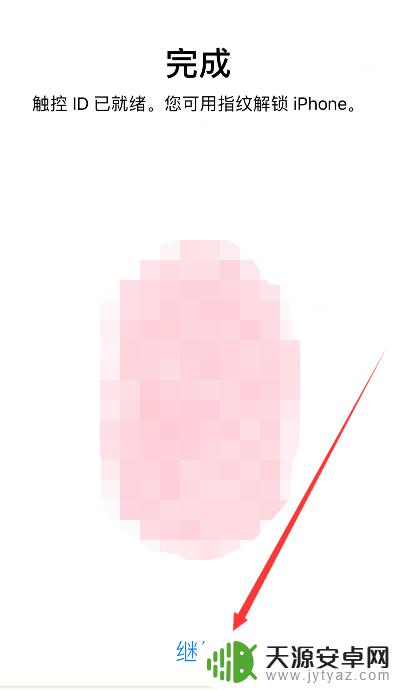
8.我们可以录入多个指纹,点击【添加指纹】。重复刚才的操作就可以了。
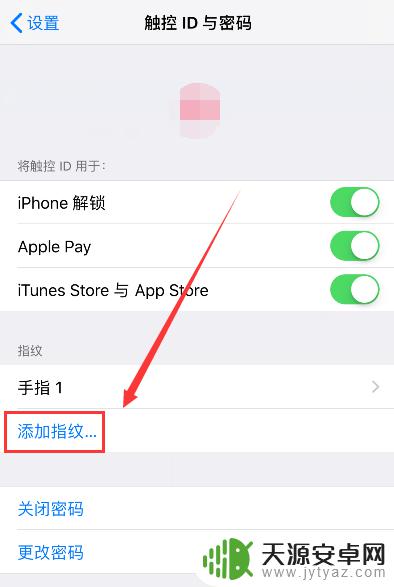
以上就是苹果手机怎么开启指纹锁的全部内容,有需要的用户可以根据小编的步骤进行操作,希望这些步骤能够对大家有所帮助。










